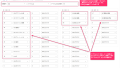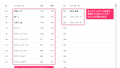『ウィザードリィ外伝 五つの試練』Steam版シナリオエディタを用いた、ユーザーシナリオ制作講座。今回は「第7回」となる。
各種データの入力も、今回がひとつの山場になるだろう。シナリオに登場するモンスターの各種設定を行う「モンスターデータ」の入力作業に着手する。
モンスターデータの事前準備
例によって、入力するデータを前もって用意しておく。
今回の場合は「モンスターデータ」のリストである。
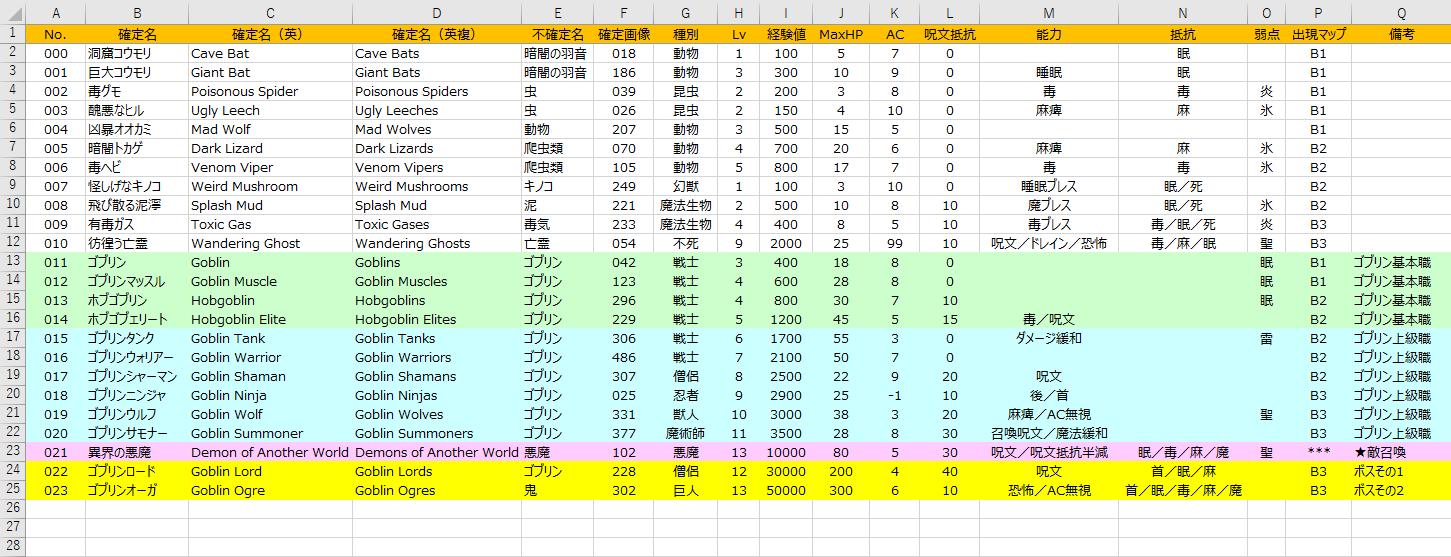
モンスターの「確定名」「不確定名」に始まり、「モンスタータイプ」や「レベル」「経験値」、そして各種の能力や「抵抗」&「弱点」まで、あらかじめ初期案としてまとめておくことにより、シナリオエディタ上での入力作業が効率よく進む。
また「モンスターデータ」のリストを作成する際には、各モンスターの出現時に表示される「確定画像」(=モンスターグラフィック)の選定を済ませておきたい。
Steam版のWebシナリオエディタ上では、高解像度の確定画像を確認することができないため、代替手段として『ウィザードリィ外伝 五つの試練』ゲーム本体の「テストモード」を利用し、それぞれのモンスターに採用する「確定画像」の目星をつけておくといい。
「テストモード」の詳細に関しては別の記事で説明しているため、そちらを参照してほしい。
『ウィザードリィ外伝 五つの試練』シナリオエディタ:高解像度モンスター画像の閲覧&カラーフィルターのプレビュー機能
なお、個々のモンスターには可能な限り固有の特徴を持たせておきたい。
モンスターグラフィックのみが異なる似通った数値データの集合ではなく、何らかの「個性」を備えた敵として登場させる工夫は必要だ。
それにより、実際のゲーム内の戦闘において、そのモンスターはプレイヤーキャラクターの前に立ち塞がる敵として存在感を示すことになる。
さて、「モンスターデータ」のリストアップが完了したら、同様に「モンスター不確定名」のリストも別途用意しておく。

「モンスター不確定名(日)」「モンスター不確定名(英)」「モンスター不確定名(英複)」の3つの要素で構成される、シンプルなリストになる。
では、関連データの準備が整ったところで、実際の入力作業に取り掛かろう。
「モンスター確定名」の一括入力
以前に「アイテムデータ」の入力作業を行った時と同じく、この「モンスターデータ」についても、最初に「確定名」だけ一括入力しておくと後の作業の手間が省ける。
シナリオエディタのページ上部メニューに含まれる「データ各種」から、サブメニュー項目の「モンスター」の画面を開く。
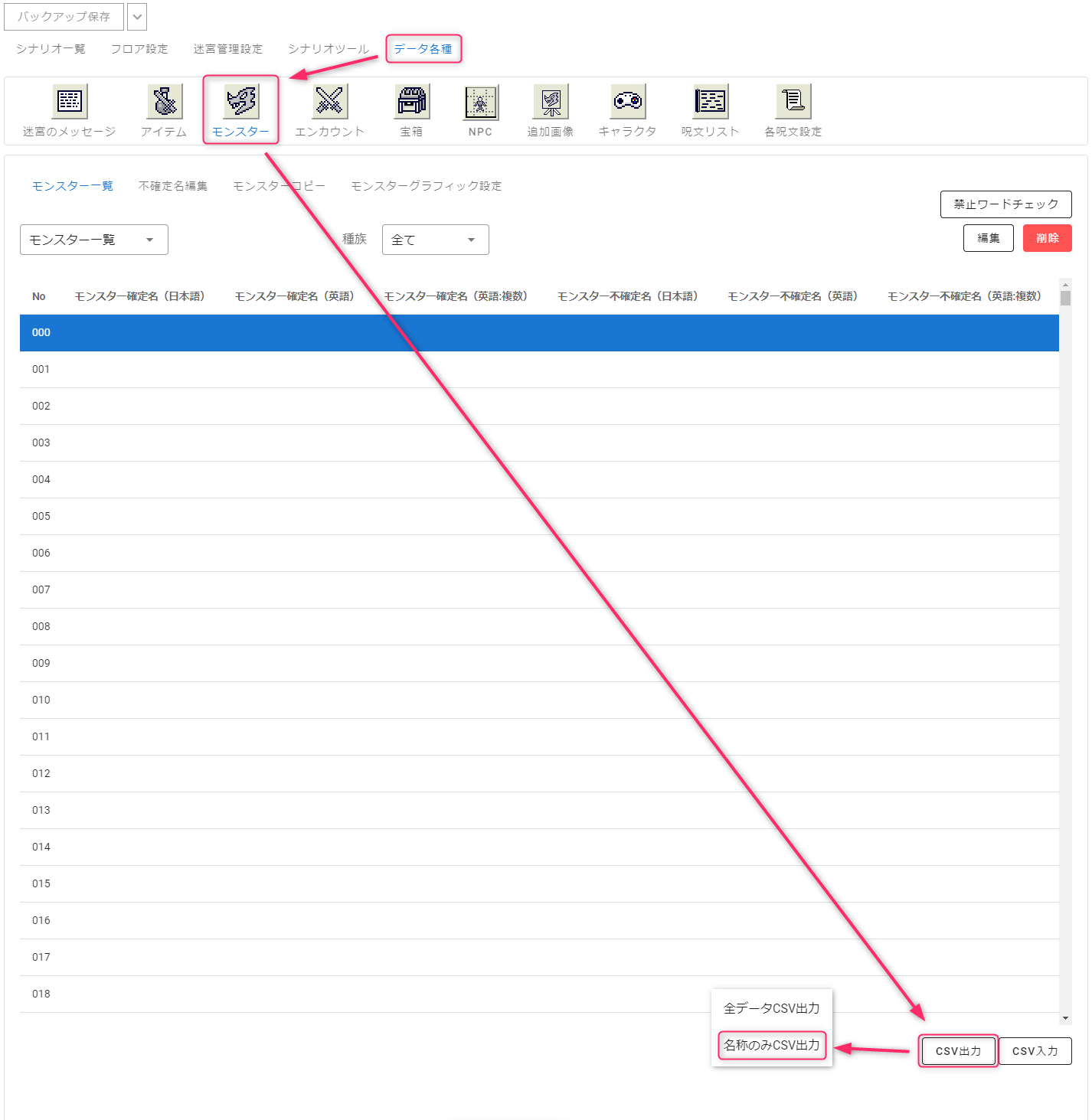
画面右下の「CSV出力」ボタンをクリックし、「名称のみCSV出力」を選択。
ダウンロードされたCSVファイルを開き、「モンスター確定名(日)」「モンスター確定名(英)」「モンスター確定名(英複)」の各列に、事前に用意しておいたモンスターデータのリストから、それぞれの名称をコピーして入力する。
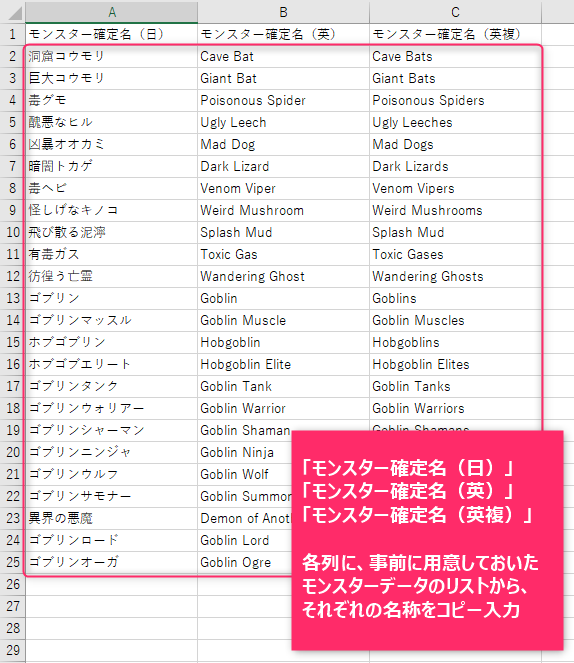
このCSVファイルを保存して閉じたら、今度はシナリオエディタの上記「モンスター一覧」画面上で「CSV入力」ボタンをクリックする。
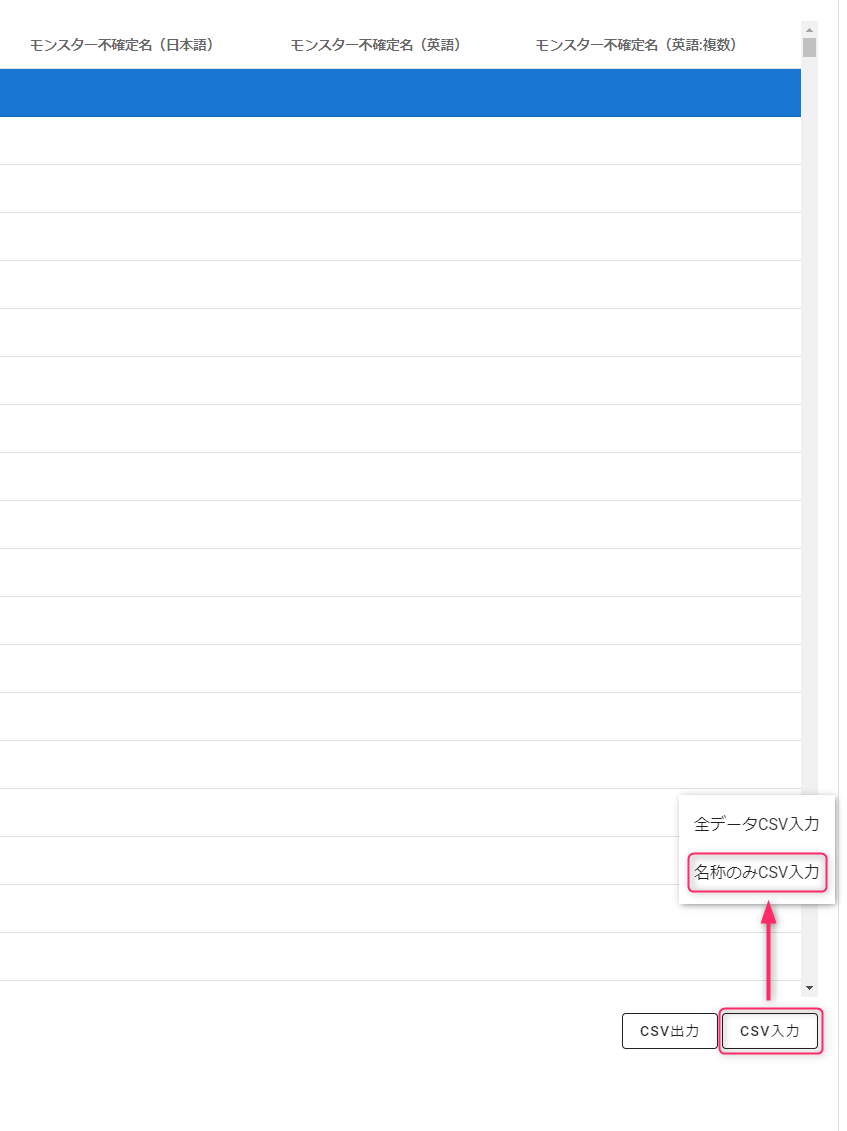
「名称のみCSV入力」のオプションから、先程「モンスター確定名」を入力したCSVファイルを指定し、シナリオエディタ画面にアップロードすると――
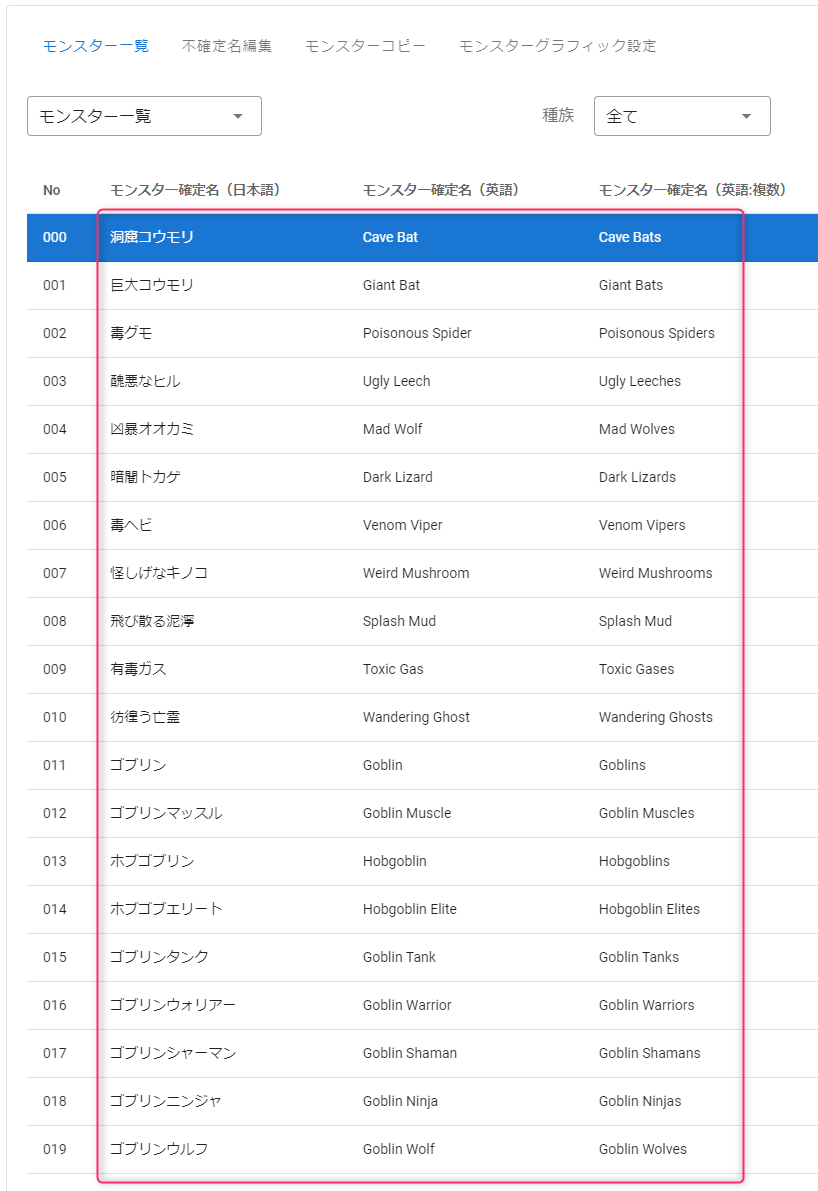
「モンスター一覧」画面に「モンスター確定名(日)」「モンスター確定名(英)」「モンスター確定名(英複)」が全て入力済みの状態となる。
「モンスター不確定名」の一括入力
モンスター「確定名」の一括入力が済んだら、次に「不確定名」についても同様に一括入力する。
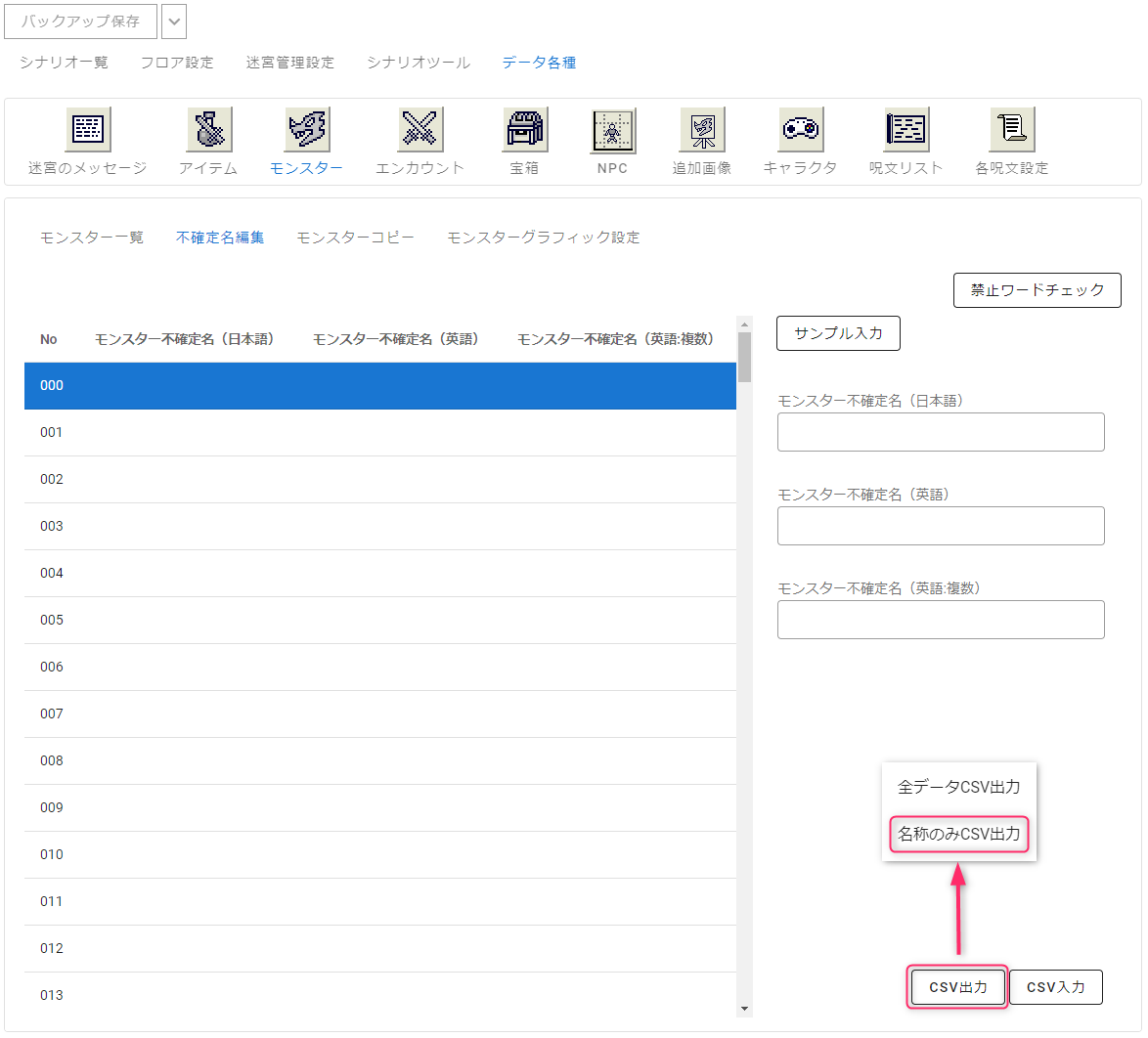
モンスター「不確定名編集」の入力画面の右下「CSV出力」ボタンをクリックし、「名称のみCSV出力」を選択。
ダウンロードされたCSVファイルを開き、「モンスター不確定名(日)」「モンスター不確定名(英)」「モンスター不確定名(英複)」の列に、事前に用意しておいた「モンスター不確定名」のリストからそれぞれの名称をコピーして入力する。
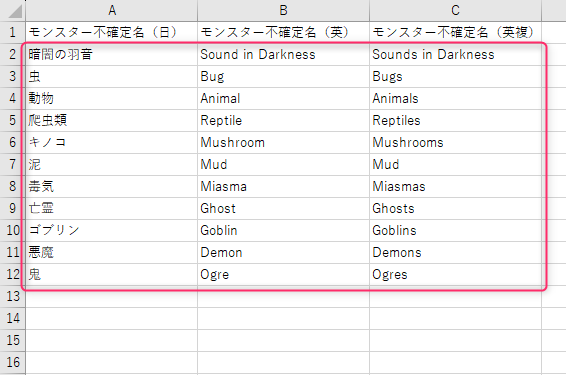
当該のCSVファイルを保存したら、シナリオエディタ上の「不確定名編集」画面で今度は「CSV入力」ボタンをクリックし、「名称のみCSV入力」のオプションから、当該のCSVファイルをシナリオエディタ画面にアップロードする。
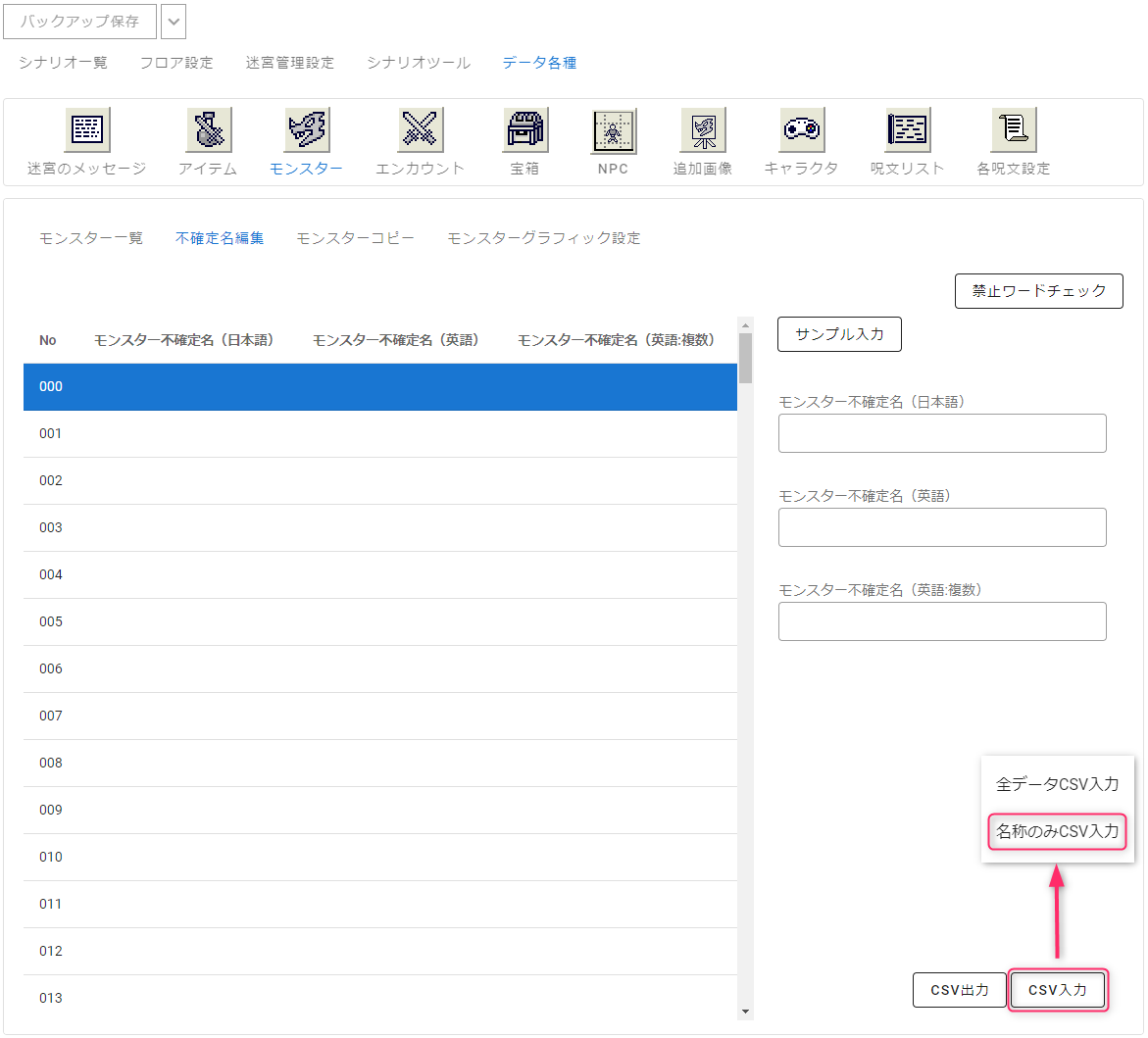
モンスター不確定名の編集画面で確認すると、「モンスター不確定名(日)」「モンスター不確定名(英)」「モンスター不確定名(英複)」が全て入力済みの状態となっているはずだ。
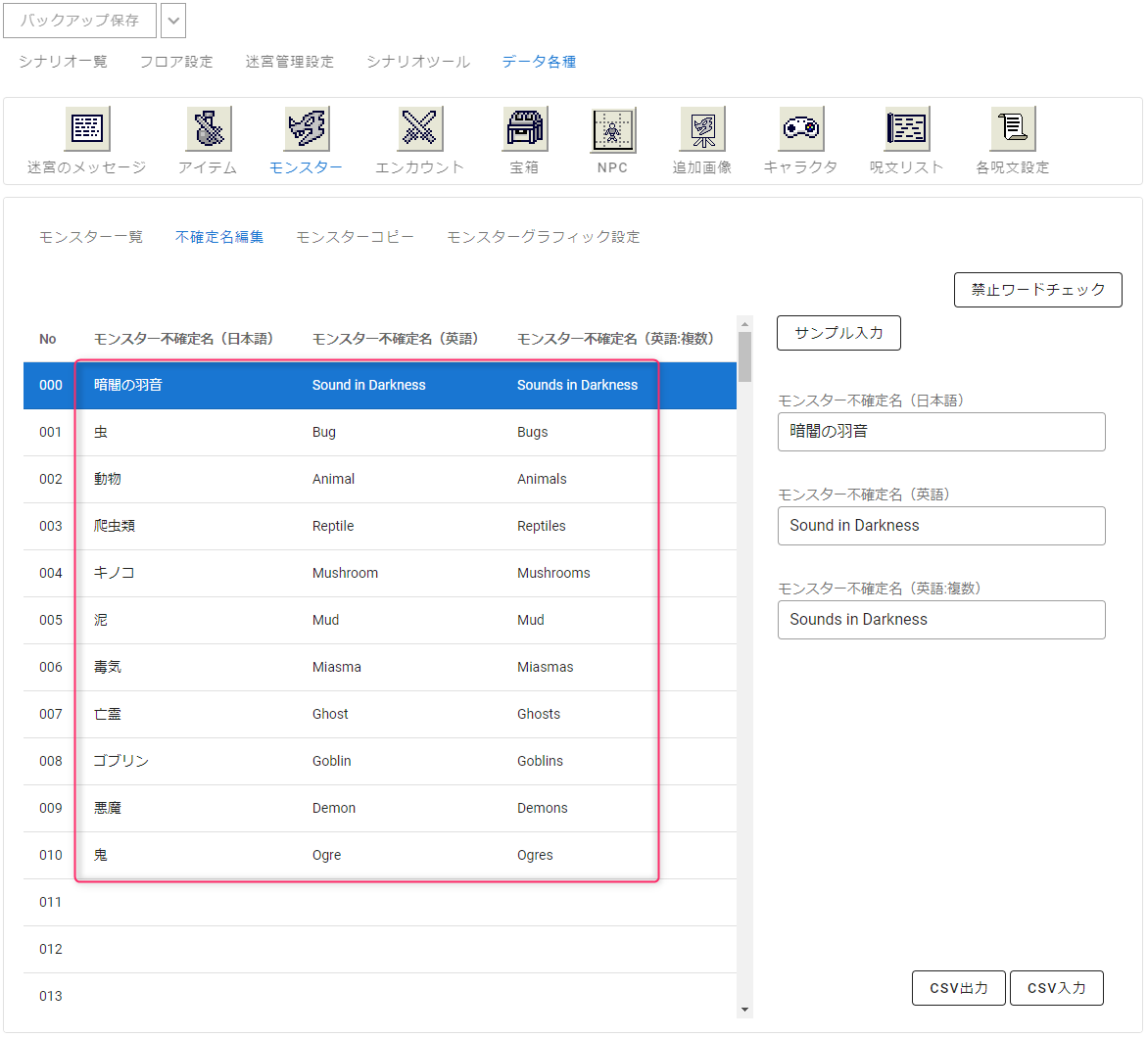
モンスターデータの設定画面を開く
モンスターの「確定名」ならびに「不確定名」の一括入力が完了したら、各モンスターの詳細な設定を入力する作業に移る。
「モンスター一覧」画面から、編集対象となるモンスターの行を選択しダブルクリックすると、対象モンスターの詳細データの設定画面が開く。
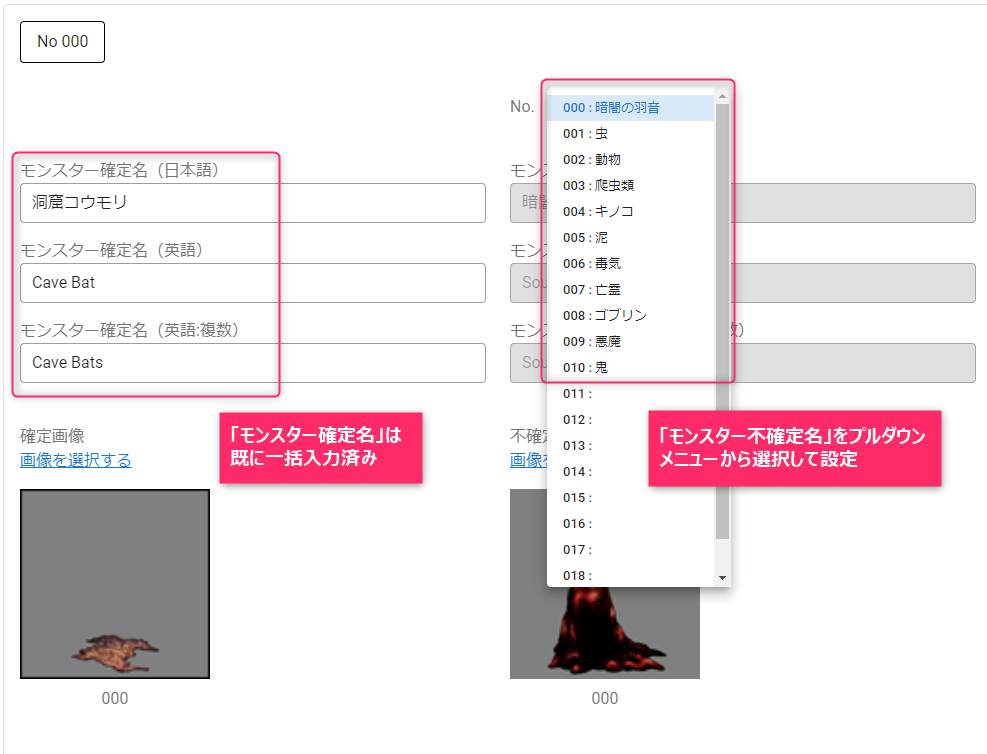
「モンスター確定名」は既に一括入力されている。
「モンスター不確定名」については、一括アップロードした名称がプルダウンメニューに登録されているので、その中から任意の名称を選んで設定する。
次は「確定画像」「不確定画像」の設定だ。
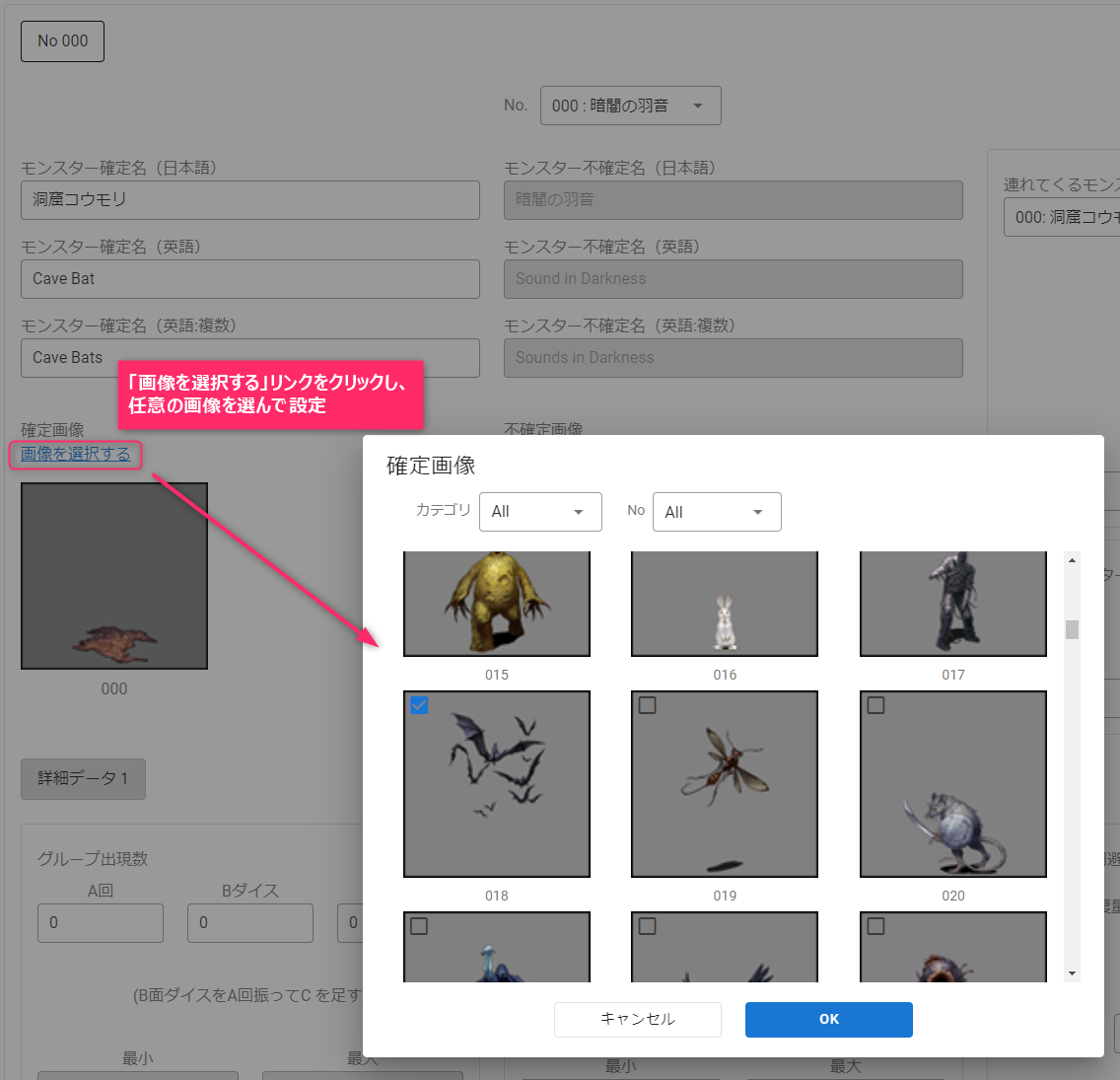
「画像を選択する」リンクをクリックし、任意の画像を選んで指定する。事前に「モンスターデータ」のリストを作成する段階で画像の選別を済ませていれば、当該の「モンスター確定画像」の番号から容易に見つけ出し、設定することができるはずだ。
「不確定画像」の方は、設定した「確定画像」に相応しいと思われる画像を適宜選択すればいい。
「連れてくるモンスター」&「カラーフィルター」の設定
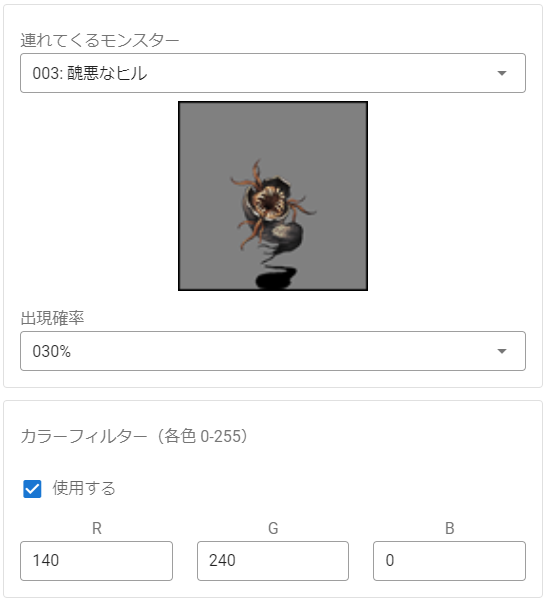
後続として従えるモンスターを設定する場合、その「連れてくるモンスター」と「出現確率」をプルダウンメニューから選択する。
また「カラーフィルター」を設定すれば、モンスターの確定画像の色相を調整することができる。シナリオに登場させるモンスターの種類(カラーバリエーション)を簡単に増やすことができる便利な機能だ。(※ここで使用する「カラーフィルター」は、現在編集中のモンスターに対する設定であり、「連れてくるモンスター」に適用されるわけではない)
オリジナルの画像からRGB(レッド/グリーン/ブルー)の色味を減らすことで、モンスター画像の見た目を変えることができる。(※[255]が初期値であり、全て[0]にすると真っ黒な画像になる)
カラーフィルターのプレビュー機能については前述した別記事を参照のこと。
『ウィザードリィ外伝 五つの試練』シナリオエディタ:高解像度モンスター画像の閲覧&カラーフィルターのプレビュー機能
「グループ出現数」の設定
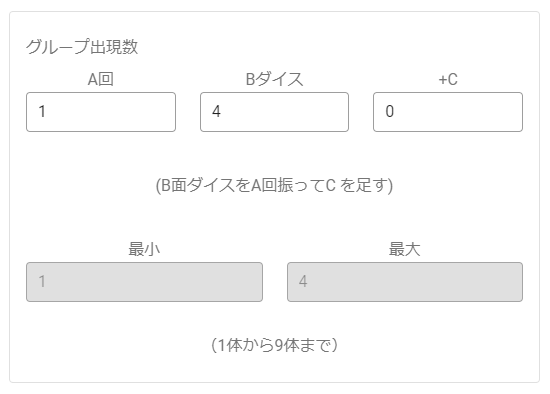
「グループ出現数」では、1グループ内のモンスターの出現数[1~9体]を設定する。(※そのモンスターが最大で「何グループ」まで出現するか、という設定ではない)
[ダイスを振る回数(A)×ダイス(B)+固定値(C)]という計算式になっており、「A×B」の部分で変動値、「C」で固定値を指定する。
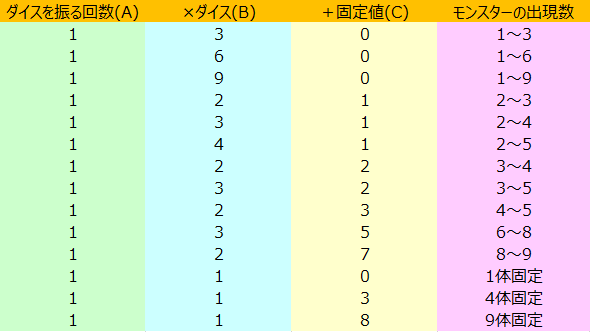
「A」の値は常に[1]で固定し、「B」ならびに「C」の値で出現数を変動させる――という設定が、個人的に好んで使う手法である。
なお、ここで設定した出現数が、フロアマップの「難易度」設定により制限されることがある。モンスターの出現数が想定より少ない――という場合は、フロア単位の難易度が影響していると考えて間違いない。
「レベル」&「HP(ヒットポイント)」の設定
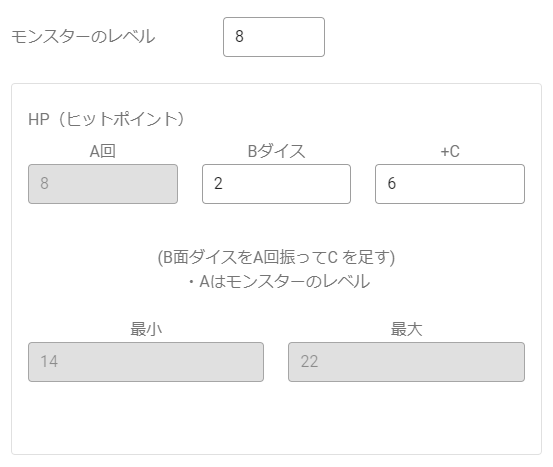
「モンスターのレベル」は、直接攻撃の命中率や状態異常に対する抵抗率に影響する――はずだ。
今回のサンプルシナリオは、プレイヤーキャラクター側が「レベル13」でクリア可能となるバランスで作成するため、敵モンスターの最大レベルも、取り敢えず[13]を上限として設定する。
「HP(ヒットポイント)」の値については、「ダイスを振る回数(A)」がモンスターレベルと同値で固定されるため、「ダイス(B)」「固定値(C)」の値を調整することで、最小値から最大値までの範囲を決める。
個人的には、最初に「固定値(C)」でHPの最低水準を決めておき、次に「ダイス(B)」で変動幅を上乗せするという手法を多用しているが、「固定値(C)」を使わず「ダイス(B)」の値を増やすことで、同じモンスターでもHP残量が大きく異なる――という設定も可能だ。
ちなみに「ダイス(B)」を[1]に設定すると、そのモンスターのHPは「固定値」となる。
「AC」「経験値」「モンスタータイプ」等の設定
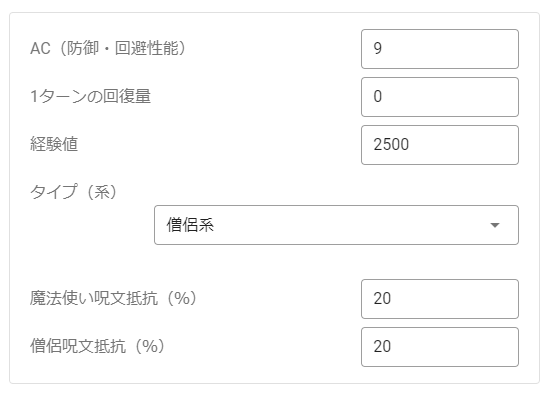
「AC(防御・回避性能)」は、モンスターのAC(アーマークラス)の値を設定する。プレイヤーキャラクター側と同様に、低い方が直接攻撃の回避率が高い。
「1ターンの回復量」は、戦闘中の攻防ターン経過ごとに「自動回復」するHPの数値を指定する。
「経験値」は、そのモンスターを一体倒した際に入手する経験値になる。
「タイプ(系)」は、14種類の「モンスタータイプ」の中から、プルダウンメニューでどれかひとつを選択する。
「魔法使い呪文抵抗(%)」「僧侶呪文抵抗(%)」は、敵対的な「魔法使い呪文」「僧侶呪文」に対して抵抗する確率をそれぞれ設定する。
モンスターの特殊能力(魔法効果)の設定
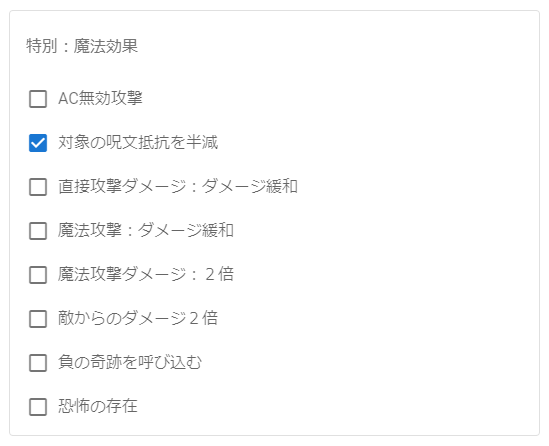
モンスターの様々な特殊能力を設定する。
AC無効攻撃 ―― 直接攻撃の際に、相手のAC(アーマークラス)を[10]と見なして命中判定を行う
対象の呪文抵抗を半減 ―― 攻撃呪文を詠唱する際に、相手の「魔法使い呪文抵抗」「僧侶呪文抵抗」を本来の値の半分とみなして効果判定を行う
直接攻撃ダメージ:ダメージ緩和 ―― 直接攻撃によって被るダメージを半減する
魔法攻撃:ダメージ緩和 ―― 攻撃呪文によって被るダメージを半減する
敵からのダメージ2倍 ―― 直接攻撃によって被るダメージが倍増する(=弱点)
負の奇跡を呼び込む ―― プレイヤーキャラクター側が「シックスブーンズ」「セブンスブーン」を詠唱した際に、負の効果(悪神)が発現する
恐怖の存在 ―― 遭遇した際に、プレイヤーキャラクター側に恐慌状態(恐怖&混乱)を付与する(※ただし、当該のモンスターが後続として出現した場合には効果を発揮しない)
「抵抗」&「弱点」の設定
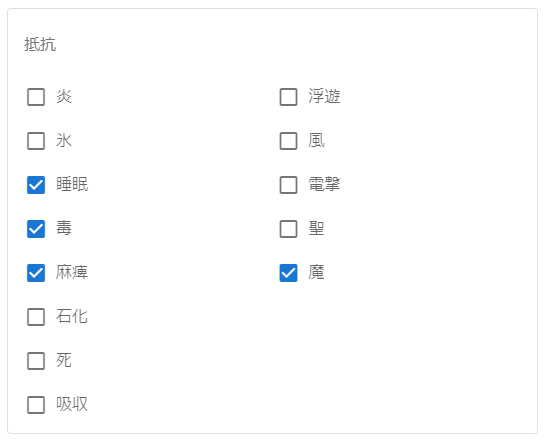
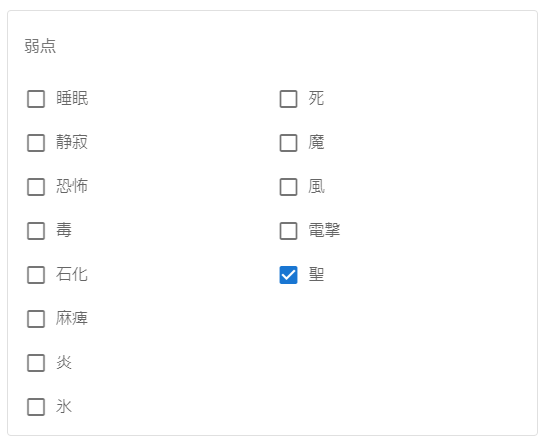
モンスターに各種の「抵抗」や「弱点」を設定する場合、ここで対象となる属性をチェックする。
モンスターの落とす「宝箱」の設定
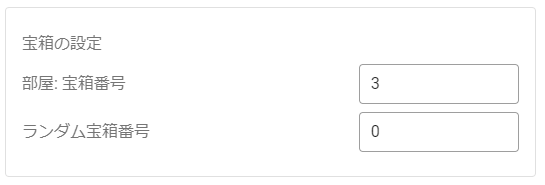
モンスターが戦闘後に落とす「宝箱番号」を指定する。
「部屋」は、「モンスタールーム」の設定によるエンカウントの際に落とす宝箱。
「ランダム」は、モンスタールーム以外の「ランダムエンカウント」や「固定敵」を倒した時に落とす宝箱になる。
その他
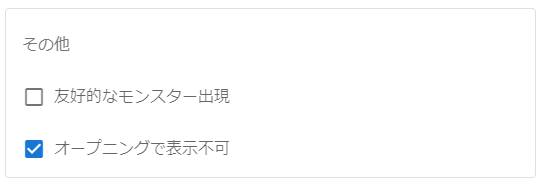
「友好的なモンスター出現」にチェックを入れた場合、当該のモンスターが友好的な状態で遭遇する可能性がある。
「オープニングで表示不可」は、タイトル画面におけるモンスター画像のランダム表示に登場させないためのオプション。シナリオ内で遭遇するまでは存在を秘匿しておきたいモンスター(ボス敵etc.)に対して使用する。
「攻撃オプション」の設定
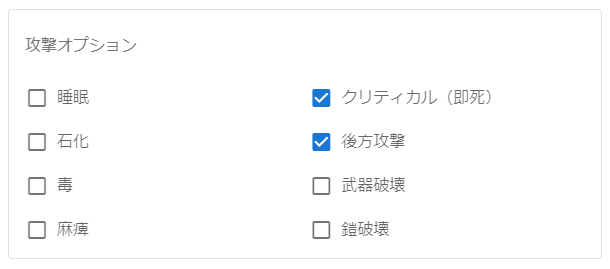
直接攻撃時の「追加効果」等を設定する場合、その項目にチェックを入れる。
「仲間呼び」「逃走」「盗み」の設定
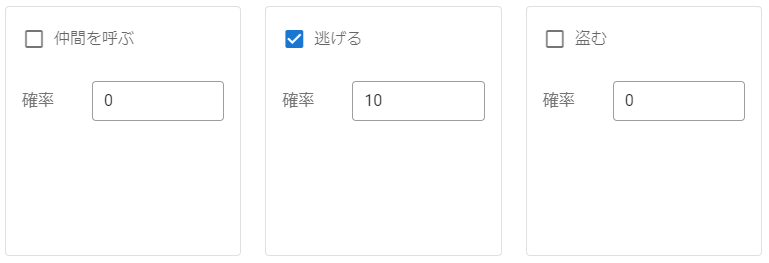
戦闘中に「仲間を呼ぶ」「逃げる」「盗む」といった行動をとらせる場合、対象項目にチェックを入れ、さらに当該の行動をとる確率を指定する。
なお「盗む」については、「アイテム盗み」&「ゴールド盗み」共通の設定となる。
「直接攻撃ダメージ」の設定
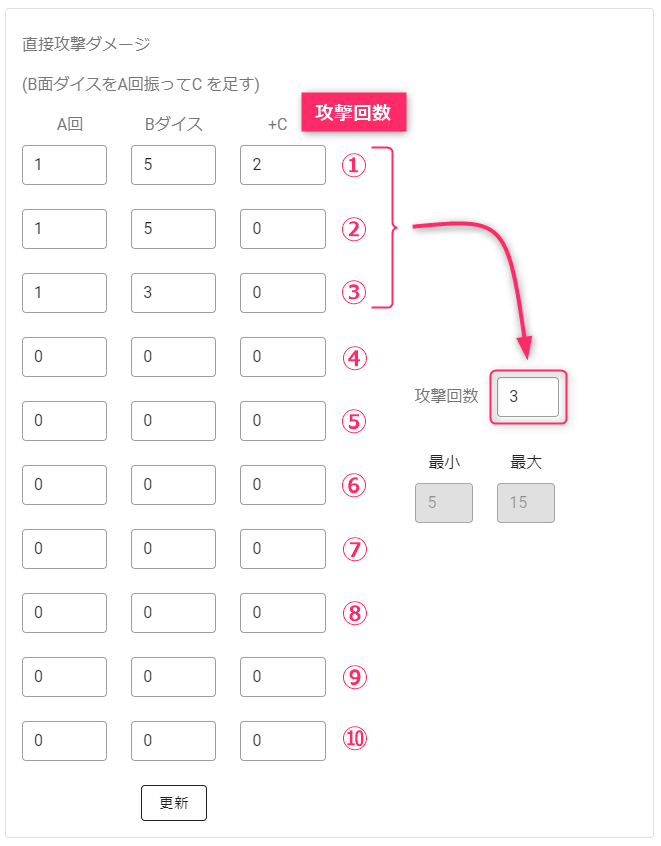
モンスターが直接攻撃の際に与えてくる「ダメージの範囲」を設定する。
具体的なダメージの数値として[ダイスを振る回数(A)×ダメージダイス(B)+固定値(C)]を指定する。[1~10回]の「攻撃回数」について、それぞれ個別にダメージの値を設定することができる。
手数の多いモンスターならば攻撃回数を増やし、パワータイプの敵ならば攻撃回数は[1回]のままで一撃のダメージ値を大きくする等、適宜設定をアレンジすることでモンスターの個性を演出することが可能だ。
「呪文」の設定
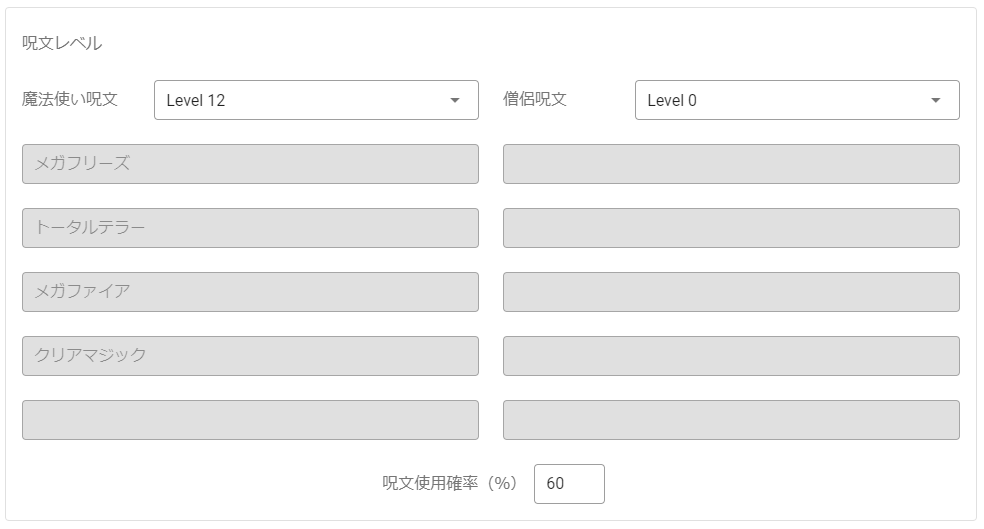
事前に別途設定した「モンスターの唱える:魔法使い呪文」ならびに「モンスターの唱える:僧侶呪文」のデータから、当該のモンスターが詠唱する「呪文レベル」をプルダウンメニュー(Level 1~12)で選択する。(※「Level 0」のままであれば、そのモンスターは呪文を使用しない)
また、同時に必ず「呪文使用確率(%)」の数値を設定しておく。
「ブレス」&「ドレイン」の設定
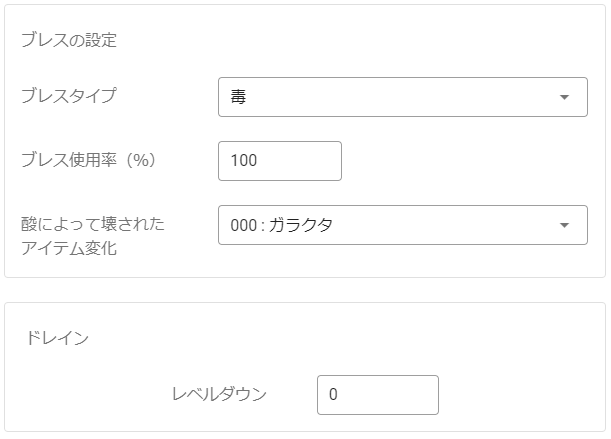
モンスターに「ブレス」攻撃の能力を付与するためには、ここで「ブレスタイプ」(ブレスの種類)と「ブレス使用率(%)」を設定する。
ブレスの種類として「酸」を選択した場合には、酸ブレスで破壊されたアイテムが、どのアイテムに変化するのかについても設定しておく。
モンスターの「ドレイン」攻撃の設定は、プレイヤーキャラクター側が攻撃を受けた際に減少するレベルの数値[1~99]を指定するだけである。(※この数値が[0]ならば、そのモンスターはドレイン攻撃を行わない)
モンスターデータの「CSV出力」
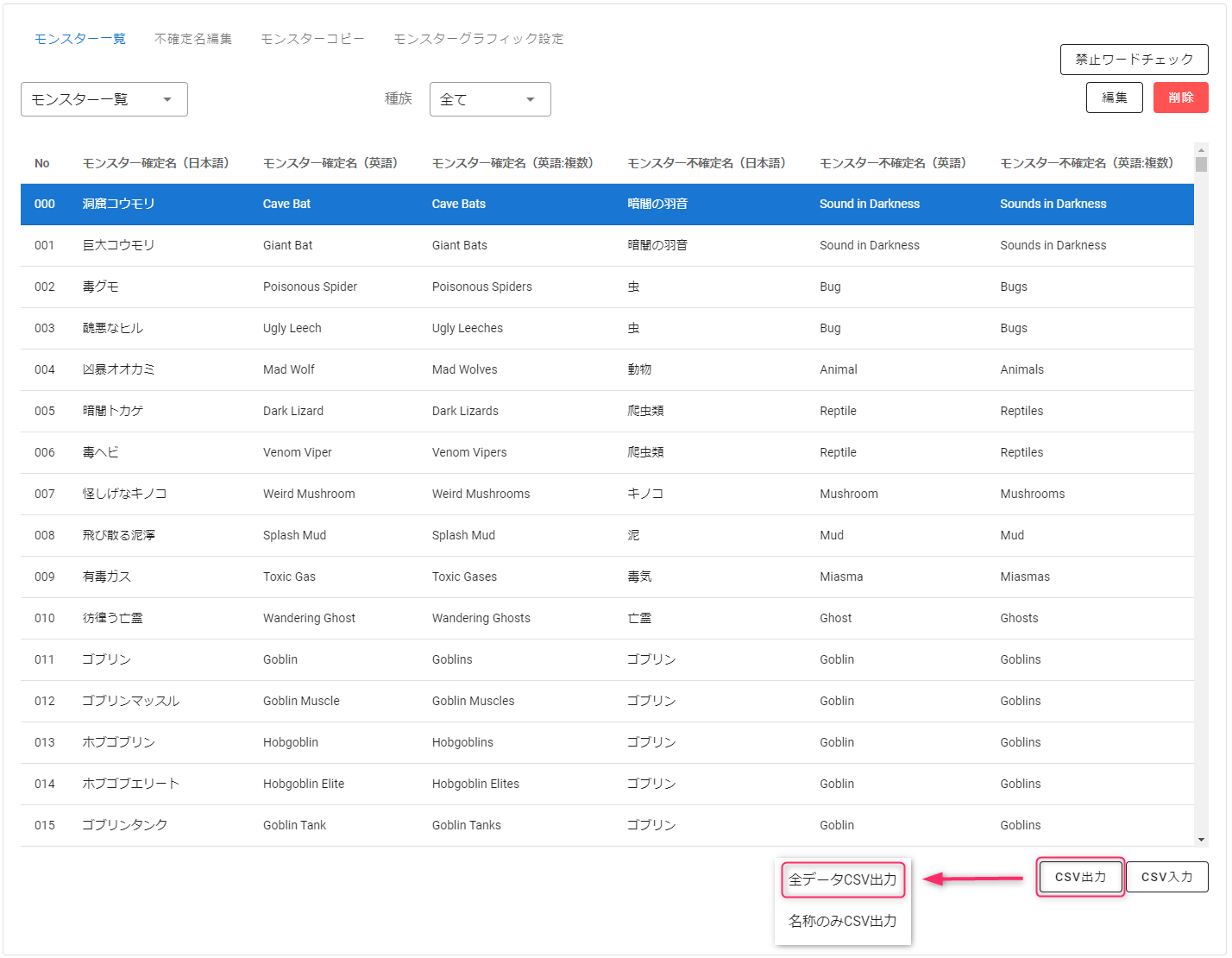
モンスター一覧画面の下部にある「CSV出力」ボタンをクリックし、オプションで「全データCSV出力」を選択すると、全てのモンスター設定データをCSVファイル形式でダウンロードし、ローカルPCに保存しておくことができる。
一通り「モンスターデータ」の入力を終えたら、必ずバックアップデータを保存することを習慣にしておきたい。
ゲームルール「召喚呪文」の設定
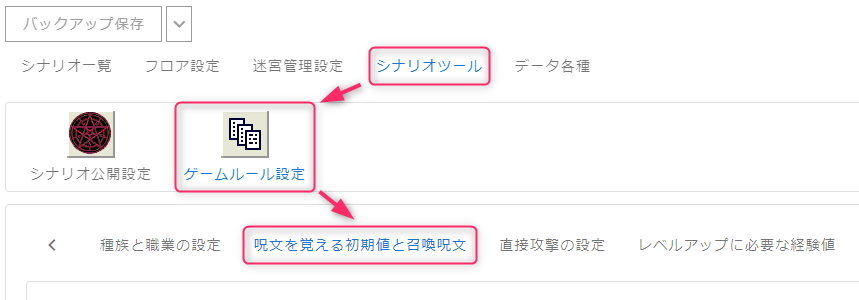
モンスターデータの設定が完了したら、シナリオエディタのページ上部メニュー「シナリオツール」から、サブメニューの「ゲームルール設定」を開き、さらに「呪文を覚える初期値と召喚呪文」をクリック。
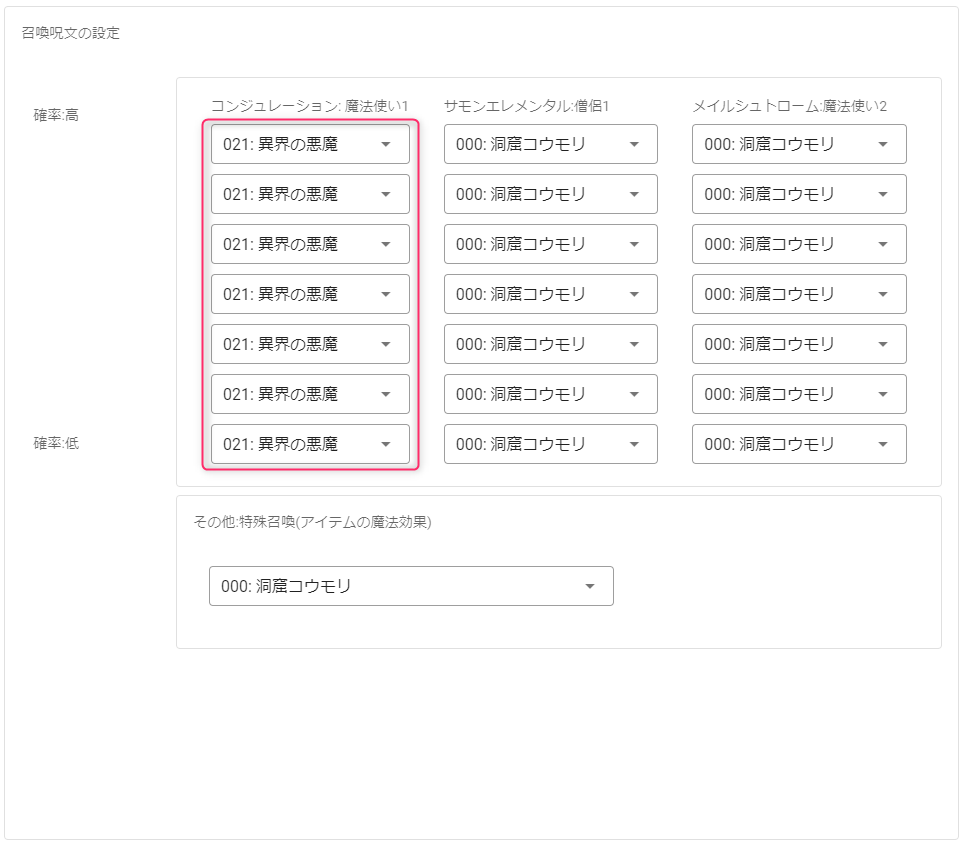
今回のサンプルシナリオでは、召喚呪文「コンジュレーション」を登場させる。したがって、当該の呪文で召喚されるモンスターをプルダウンメニューから選択し設定する。
なお、召喚モンスターは一種類だけ(=異界の悪魔)であるため、出現確率「高~低」まで、全て同じモンスターを設定すればいい。
シナリオに登場しない他の召喚呪文については、初期設定[000]のまま放置で問題ない。
以上で「モンスターデータ」の設定は完了だ。
なお、今回は「確定名」「不確定名」のみCSVファイルを利用した一括入力を行ったが、「全データCSV入力」のオプションを用いれば、モンスターの名称以外の他のデータ部分についても、まとめてアップロードし入力することが可能だ。
シナリオエディタの使用に慣れており、モンスターデータの構造を理解していれば、という条件付きではあるが、データ入力の手間をさらに省くことができる。もちろん、あなたはこのオプション機能を使ってもいいし、使わなくてもいい。
さて、何にせよ「モンスターデータ」関連の設定作業は全て終えた。
次回は「エンカウントデータ」の設定を行う。